Je préfère synchroniser une poignée de photos mémorables avec l’Apple Watch, généralement pour les utiliser comme cadran de la montre. La capacité d’Apple Watch à parcourir les images synchronisées chaque fois que vous levez la main ou appuyez sur l’écran est super cool. De plus, watchOS 8 vous permet désormais de définir des cadrans Portrait pour une touche plus immersive et personnelle sur Apple Watch. Ce n’est pas tout, cependant. Une autre fonctionnalité tout aussi utile ajoutée à watchOS 8 est la possibilité de partager des photos directement depuis votre poignet. Si vous êtes curieux de savoir comment fonctionne cette fonctionnalité, voici comment vous pouvez partager des photos via Messages et Mail sur Apple Watch.
Partager des photos via des messages et des e-mails sur Apple Watch (2021)
Étant donné que vous pouvez facilement envoyer des messages aux gens depuis votre Apple Watch, ce n’était qu’une question de temps avant que l’entreprise ne vous autorise à envoyer des photos à partir du portable. Maintenant, c’est possible, alors consultez le guide étape par étape ci-dessous.
Synchroniser des photos avec votre Apple Watch
Pour commencer à partager des photos dans watchOS 8, assurez-vous d’avoir synchronisé certaines photos avec votre Apple Watch. Si vous n’avez pas encore synchronisé les images avec votre montre, ouvrez l’application Watch sur votre iPhone. Puis, aller au « Onglet Ma montre -> Photos -> Album de synchronisation ». Maintenant, sélectionnez l’album que vous souhaitez synchroniser avec votre smartwatch.
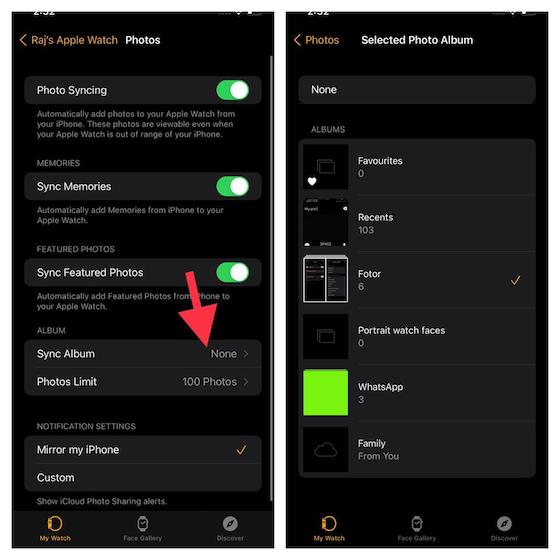
Notez que vous avez également la possibilité de synchroniser automatiquement les photos et les souvenirs en vedette de votre iPhone vers Apple Watch. Juste au cas où vous souhaiteriez accéder à certaines de vos images les plus appréciées directement depuis votre poignet, assurez-vous d’activer les bascules « Synchroniser les souvenirs » et « Synchroniser les photos en vedette ».
Partager des photos dans l’application Messages et courrier sur Apple Watch Exécution de watchOS 8
Cela dit, il est temps de jeter un œil aux étapes à suivre pour envoyer des photos via l’application Messages et courrier sur votre Apple Watch.
- Tout d’abord, cliquez sur le Couronne numérique pour accéder à l’écran d’accueil de votre Apple Watch.
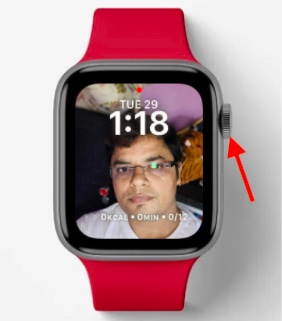
2. Maintenant, lancez le Application de photos.

3. Ensuite, choisissez la photo vous souhaitez partager avec votre ami ou votre proche via Mail ou iMessage sur Apple Watch.
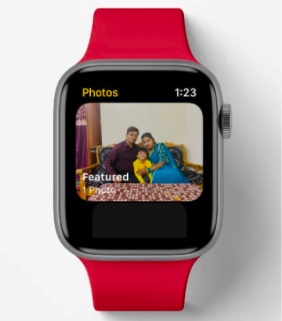
4. Ensuite, appuyez sur le Bouton Partager situé dans le coin inférieur droit de l’écran.

Noter: Si vous ne voyez pas le bouton de partage et qu’il est masqué, appuyez une fois sur la photo sélectionnée pour la révéler.
5. Maintenant, vous pouvez choisir de partager la photo via l’application Messages ou Mail sur votre Apple Watch.
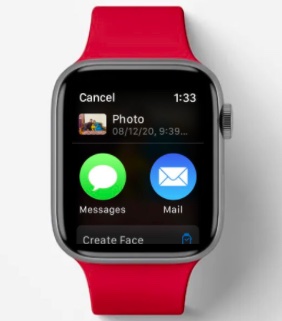
5. Le processus est simple et assez similaire pour Mail et Messages. Ainsi, vous ne devriez rencontrer aucun problème, quelles que soient les applications de communication que vous choisissez. Je vais envoyer l’image via l’application Messages dans ce tutoriel.
Appuyez sur l’icône Messages (illustrée dans la capture d’écran ci-dessus), puis sélectionnez l’option « Ajouter un contact ». Après cela, vous pouvez sélectionner un destinataire dans vos contacts ou dicter un nom.
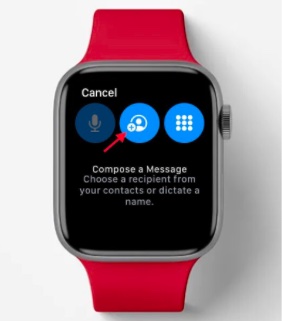
6. En outre, vous pouvez également écrire un petit message à envoyer avec l’image.
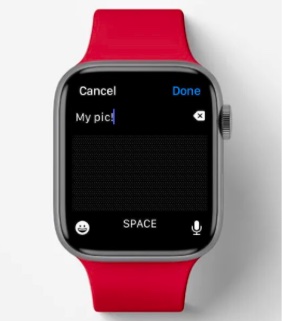
7. Enfin, faites défiler vers le bas et appuyez sur « Envoyer » pour partager des photos depuis votre Apple Watch. Vous n’aurez plus besoin de sortir votre iPhone pour des tâches triviales comme celles-ci à l’avenir.
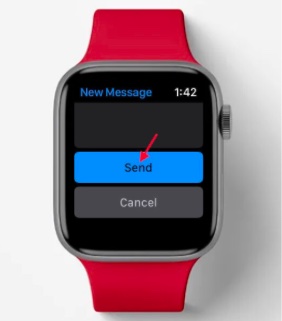
Un moyen rapide d’envoyer des photos par courrier et messages sur watchOS 8
C’est donc un moyen rapide de partager vos images préférées via l’application Messages ou Mail sur votre Apple Watch. C’est une autre étape notable pour rendre la montre indépendante, afin qu’elle puisse effectuer des tâches courantes sans dépendre d’un iPhone couplé. C’est bien que le géant de Cupertino donne lentement mais sûrement à Apple Watch la liberté et une vie au-delà de l’iPhone. Au fait, qu’avez-vous à dire sur watchOS 8 et ses nouvelles fonctionnalités intéressantes, notamment Mindfulness, le mode Focus et la fréquence respiratoire pendant le sommeil ? N’oubliez pas de partager vos réflexions dans la section commentaires ci-dessous.



![[2023] 6 façons de copier / coller du texte brut sans formatage](https://media.techtribune.net/uploads/2021/03/5-Ways-to-Copy-Paste-Plain-Text-Without-Formatting-on-Your-Computer-shutterstock-website-238x178.jpg)






